كيفية العثور على الرقم التسلسلي لجهاز Mac الخاص بك

إذا كنت تواجه مشكلة مع جهاز Mac الخاص بك، فقد تحتاج إلى الرقم التسلسلي للحصول على مساعدة من Apple أو للتحقق من الضمان. قد يُطلب منك أيضًا الرقم التسلسلي في حالة سرقة جهاز Mac الخاص بك وتريد تعقبه.
يستخدم الكمبيوتر المحمول أو سطح المكتب الذي يعمل بنظام التشغيل Mac رقمًا تسلسليًا كمعرف أساسي له. وهذا يختلف عن IMEI (المعدات المنقولة الهوية الدولية) التي ستجدها على الأجهزة المحمولة.

سنعرض لك طرقًا مختلفة للعثور على الرقم التسلسلي لجهاز Mac الخاص بك. سواء كان الجهاز أمامك ويعمل، أو لم يكن موجودًا في أي مكان، يمكنك استخدام واحدة أو أكثر من هذه الطرق للحصول على الرقم التسلسلي.
افتح حول هذا Mac
إذا كان جهاز Mac الخاص بك قيد التشغيل، فيمكنك العثور على الرقم التسلسلي في نافذة About This Mac.
استخدم ال تفاحة أيقونة على الجانب الأيسر من شريط القائمة للاختيار حول هذا ماك. سترى الرقم التسلسلي وتفاصيل أخرى مثل إصدار macOS الذي تعمل عليه ملخص فاتورة غير مدفوعة.
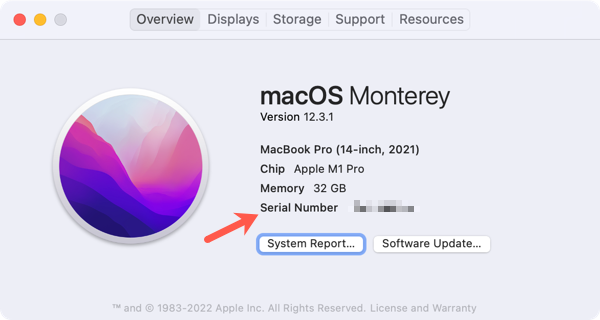
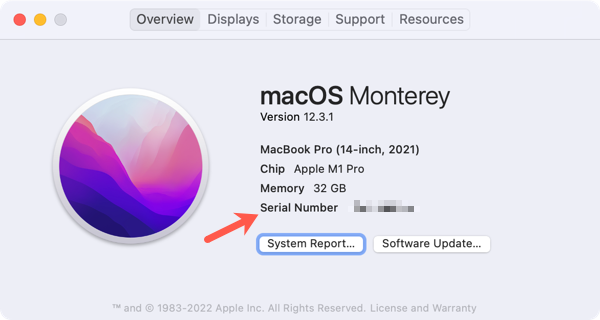
عرض معلومات النظام
هناك مكان آخر مفيد على جهاز Mac للعثور على الرقم التسلسلي الخاص بك وهو معلومات نظام macOS. امسك … ك خيار المفتاح أثناء تحديد تفاحة أيقونة في شريط القائمة الخاصة بك. ثم اختر معلومات النظام، الذي يحل محل About This Mac عند الضغط على مفتاح Option.
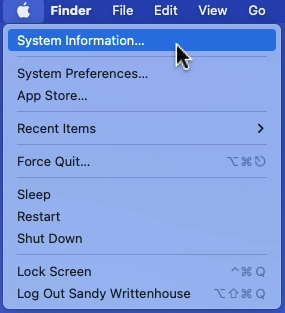
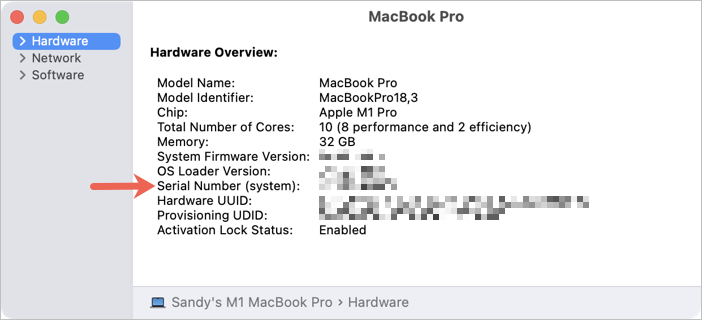
انظر إلى الجهاز أو العبوة
إذا كان لديك جهاز Mac معك، ولكنه لا يعمل، فيمكنك البحث في غلاف الكمبيوتر عن الرقم التسلسلي. يوجد عادةً على الجانب السفلي من جهاز MacBook (بما في ذلك MacBook Pro وMacBook Air) أو في الجزء الخلفي من جهاز iMac. سترى أيضًا رقم الطراز في حالة احتياجك إليه أيضًا.
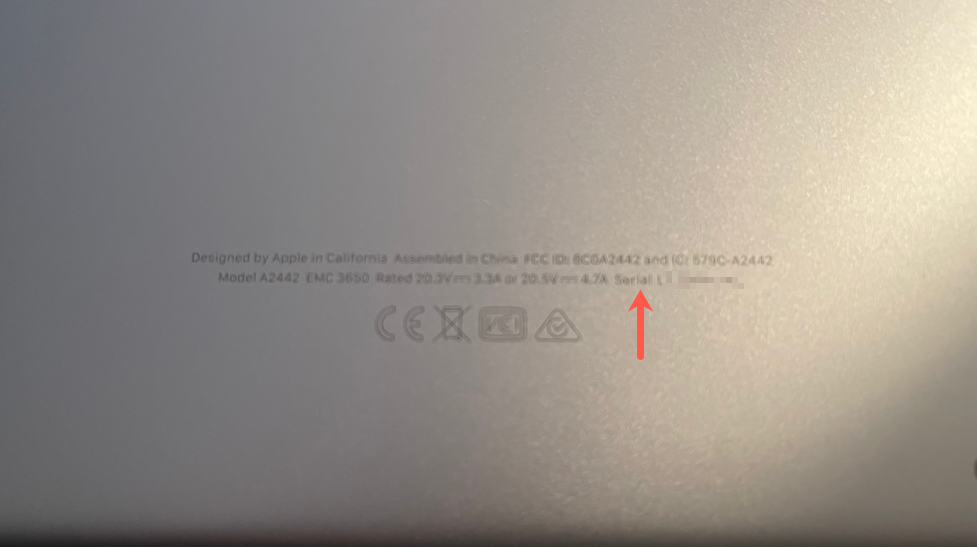
الموقع الفعلي الآخر الذي يحتوي على الرقم التسلسلي هو العبوة الأصلية لجهاز Mac الخاص بك. إذا كنت متمسكًا بهذا المربع، فسترى الرقم التسلسلي في أسفل الصندوق أو على جانبه بالقرب من الرمز الشريطي.
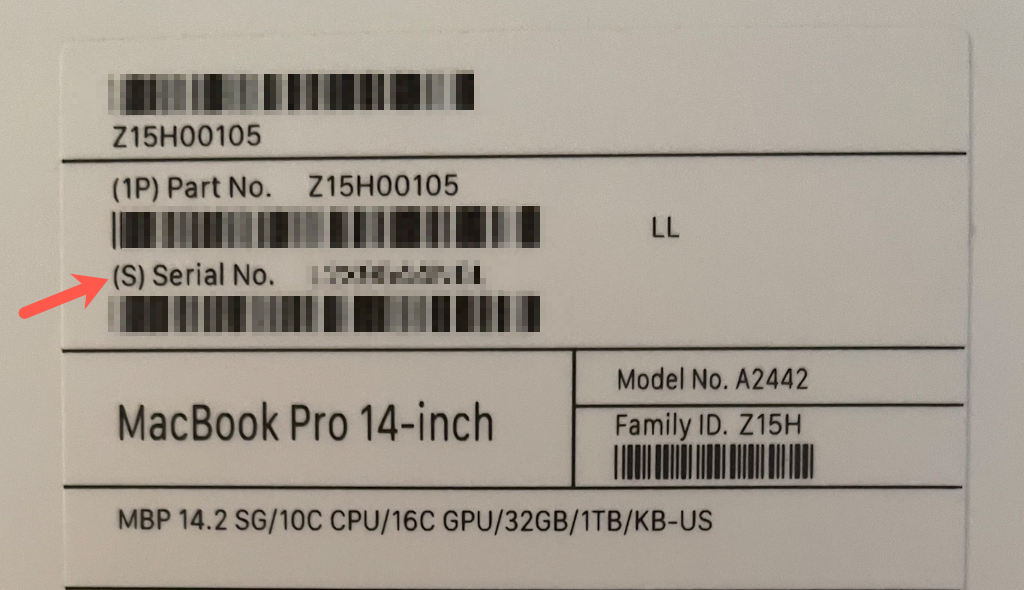
توجه إلى الويب
إذا لم يكن لديك جهاز Mac الخاص بك أو العبوة التي جاءت به، فيمكنك الحصول على معلومات الجهاز على الويب، بما في ذلك الرقم التسلسلي.
- يزور appleid.apple.com وقم بتسجيل الدخول باستخدام اسم المستخدم وكلمة المرور لحساب Apple ID الخاص بك.
- يختار الأجهزة على اليسار.
- حدد جهاز Mac الخاص بك على اليمين.
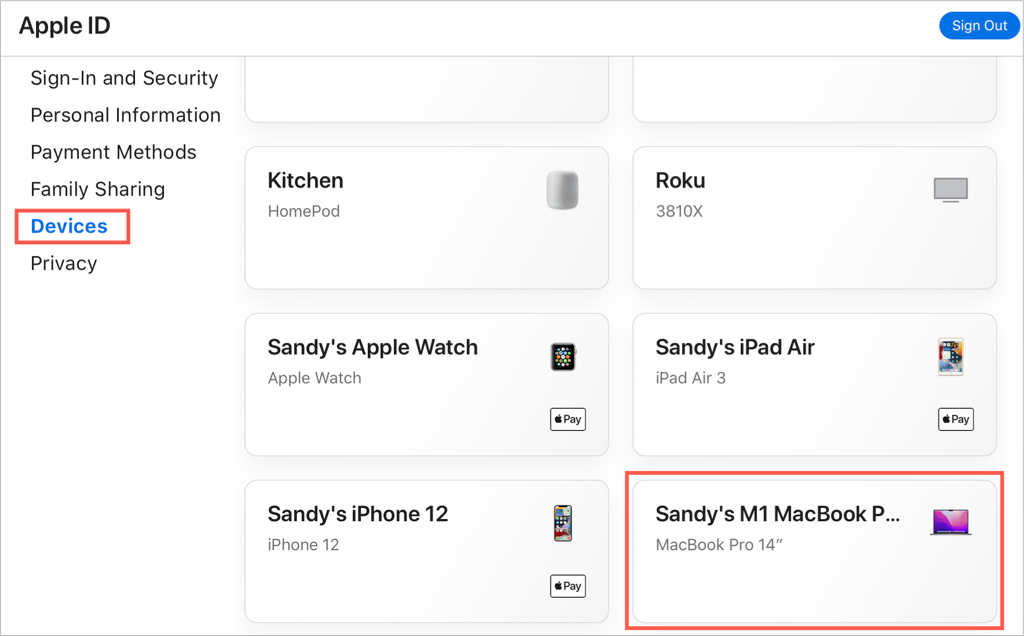
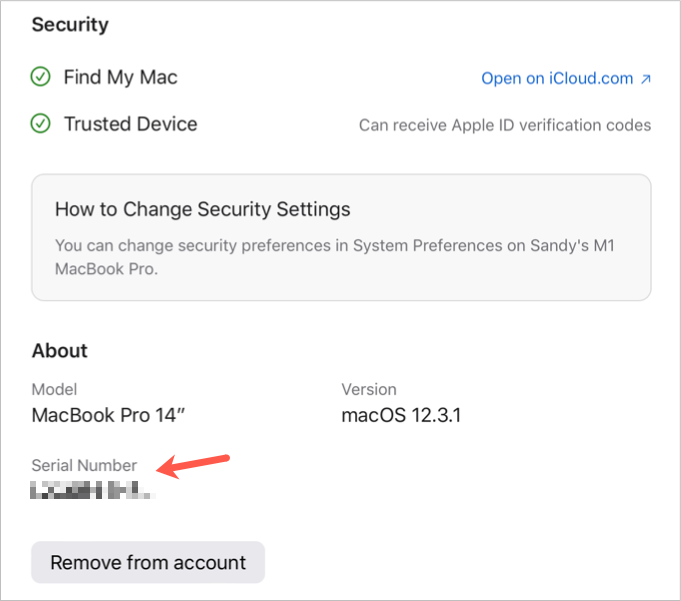
استخدم جهاز iPhone أو iPad الخاص بك
إذا كنت تمتلك جهاز iPhone أو iPad يستخدم نفس معرف Apple، فيمكنك البحث على هذا الجهاز عن الرقم التسلسلي لجهاز Mac الخاص بك.
- يفتح إعدادات واختر الخاص بك التفاح معرف في القمة.
- قم بالتمرير لأسفل على الشاشة التالية لعرض أجهزتك المتصلة
- اختر جهاز Mac الخاص بك.
- يمكنك بعد ذلك رؤية الرقم التسلسلي مع بعض التفاصيل الأخرى.
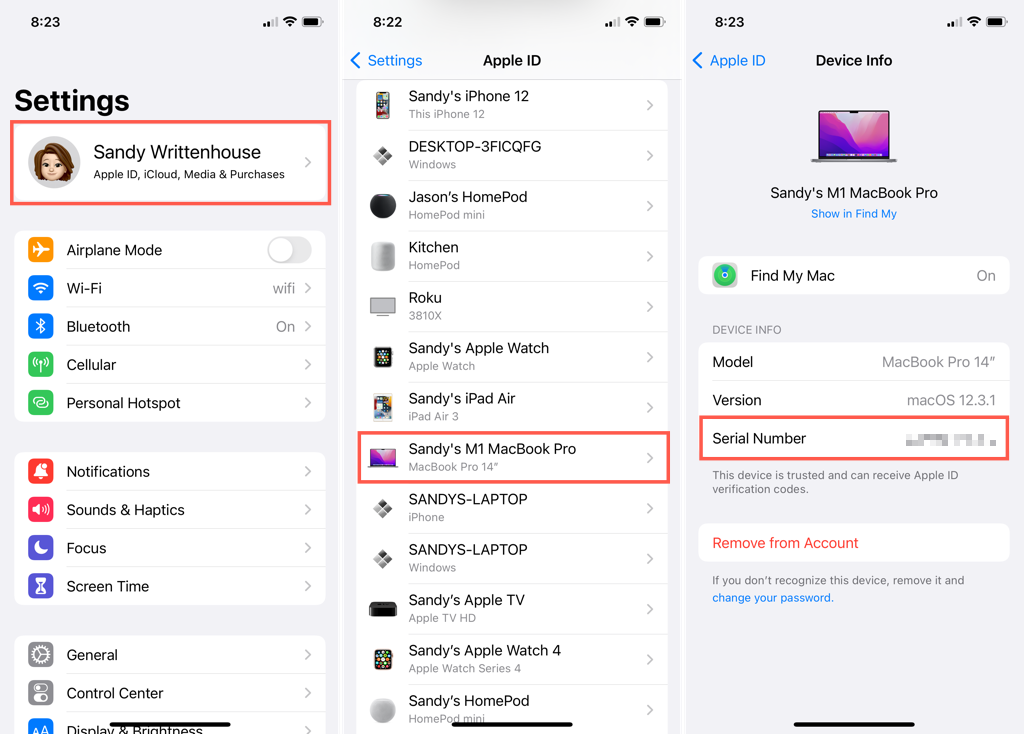
مع هذه الطرق المتنوعة للعثور على الرقم التسلسلي لجهاز Mac الخاص بك، يجب أن تكون محميًا سواء كان لديك جهاز Mac يعمل أم أنه ليس بين يديك.
للحصول على نصائح ذات صلة، ألق نظرة على كيفية تغيير صورة معرف Apple الخاص بك أو ما يجب فعله إذا نسيت كلمة المرور الخاصة بجهاز Mac الخاص بك.



